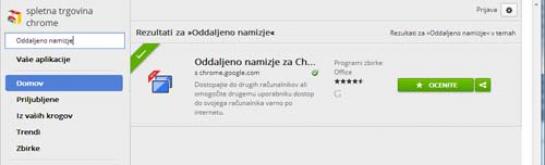
To, da obstaja možnost oddaljenega dostopa, torej ni nič novega, zanimivo pa je, da je mogoče vse skupaj uresničiti kar prek brskalnika Google Chrome in majhnega dodatka zanj. Google že nekaj časa vodi in ureja zbirko dodatkov za Chrome prek svojega Chrome Web Stora, torej spletne trgovine dodatkov za brskalnik. Med temi dodatki je tudi tak, ki nosi ime Oddaljeno namizje za Chrome. Izdelek je sicer še v beta fazi, torej v fazi testiranja, a kljub temu kar dobro deluje. Tudi namestitev je več kot preprosta. Pa poglejmo.
Najprej moramo seveda imeti brskalnik Chrome. Tega preprosto najdemo prek katerega koli iskalnika na internetu in ga namestimo. Če ga že imamo, ta korak preskočimo. Ko v njem izberemo nov zavihek, imamo dve možnosti: lahko se nam odpre okno z najpogosteje obiskanimi spletnimi stranmi, lahko pa okno Google Apps. Kaj se bo odprlo, določimo tako, da to izberemo na dnu zaslona brskalnika. Nas zanima Chrome Web Store, ki se nahaja na Google Apps. Ko se spletna trgovina odpre, v okence iskanja vpišemo 'Oddaljeno namizje' in sprožimo iskanje. Prikazal se bo dodatek z imenom 'Oddaljeno namizje za Chrome BETA'. Postopek nameščanja je dokaj preprost, zato ni nobene potrebe po podrobnem opisovanju. Ko je postopek namestitve končan, ga je treba ponoviti tudi na drugih oziroma tistih računalnikih, do katerih bi radi dostopali.
Opisali bomo najpreprostejši način povezovanja. Logika nam pove, da imamo na voljo dve možnosti: ena je, da mi nadziramo drug računalnik, druga pa, da nekomu od zunaj dovolimo, da nadzira našega. Chrome nudi obe možnosti. Vzemimo, da bi radi dovolili, da Jože dostopa do našega računalnika. V tem primeru moramo zagnati dodatek Oddaljeno namizje in v njem izbrati povezavo Skupna raba. Odprlo se bo okence, Chrome bo malo mlel, nato pa se bo prikazala posebna 12-mestna številčna koda. To kodo po elektronski pošti, prek neposrednega sporočanja (Skype, Facebookov pogovor), telefona ali kako drugače sporočimo Jožetu. Ta ravna dokaj podobno, le da namesto gumba Skupna raba izbere gumb Dostop. Odprlo se mu bo okno, v katerega bo moral vpisati omenjeno kodo, ki smo mu jo sporočili. Ko bo kodo pravilno vpisal, se mu bo na zaslonu odprlo naše namizje in na njem bo lahko delal, kot da sedi pred našim računalnikom.
Pa še eno prednost ima to 'Oddaljeno namizje za Chrome' – je povsem neodvisno od operacijskega sistema. Uporabnika lahko uporabljata kateri koli sistem, če le zanj obstaja brskalnik Chrome. Tako lahko na primer iz namizja Windows dostopamo do namizja Linux in obratno. Tega drugi tovrstni programi običajno ne omogočajo, saj so pisani le za en sistem.
Seveda od tovrstnega dostopa ne smemo pričakovati čudežev. Hitrost je lahko dokaj spremenljiva, saj je odvisna od stanja internetne povezave med obema uporabnikoma, res pa je, da imajo enake težave vsi programi za oddaljeni dostop, večina pa ni nič hitrejših ali počasnejših od te brezplačne rešitve. Vsekakor pa je kaj takšnega bolje kot obiski na domu.
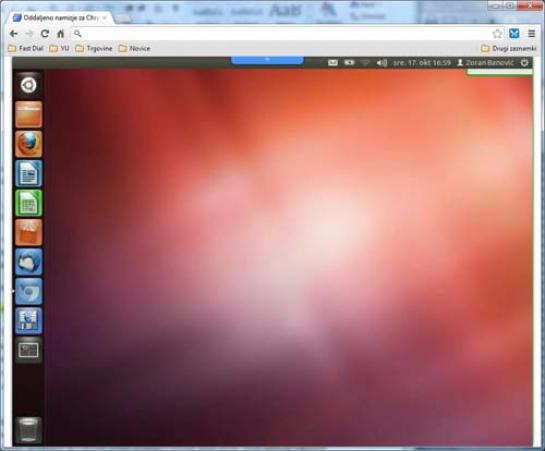
Moj mikro, November December 2012 | Miha Gradišnik |
